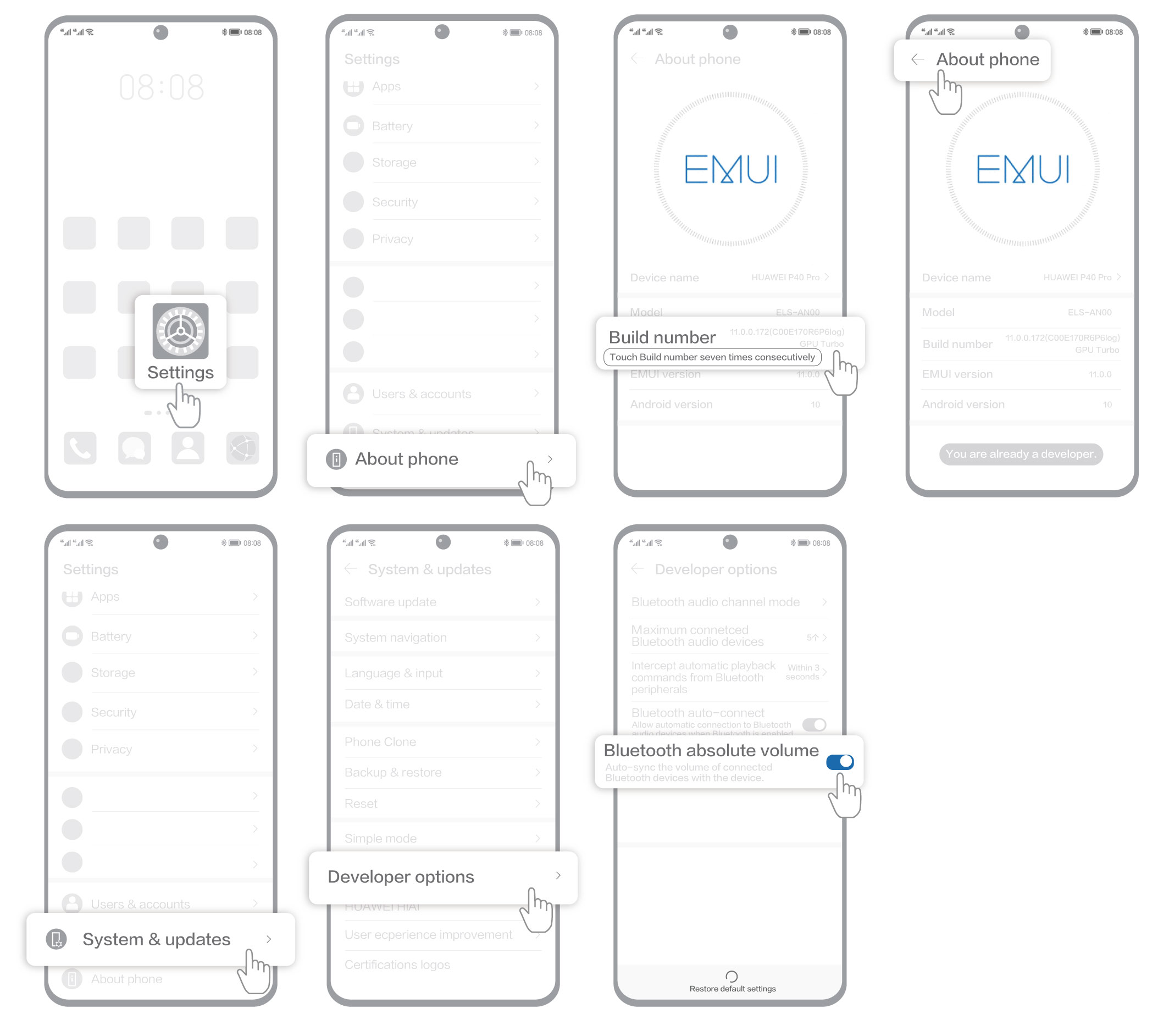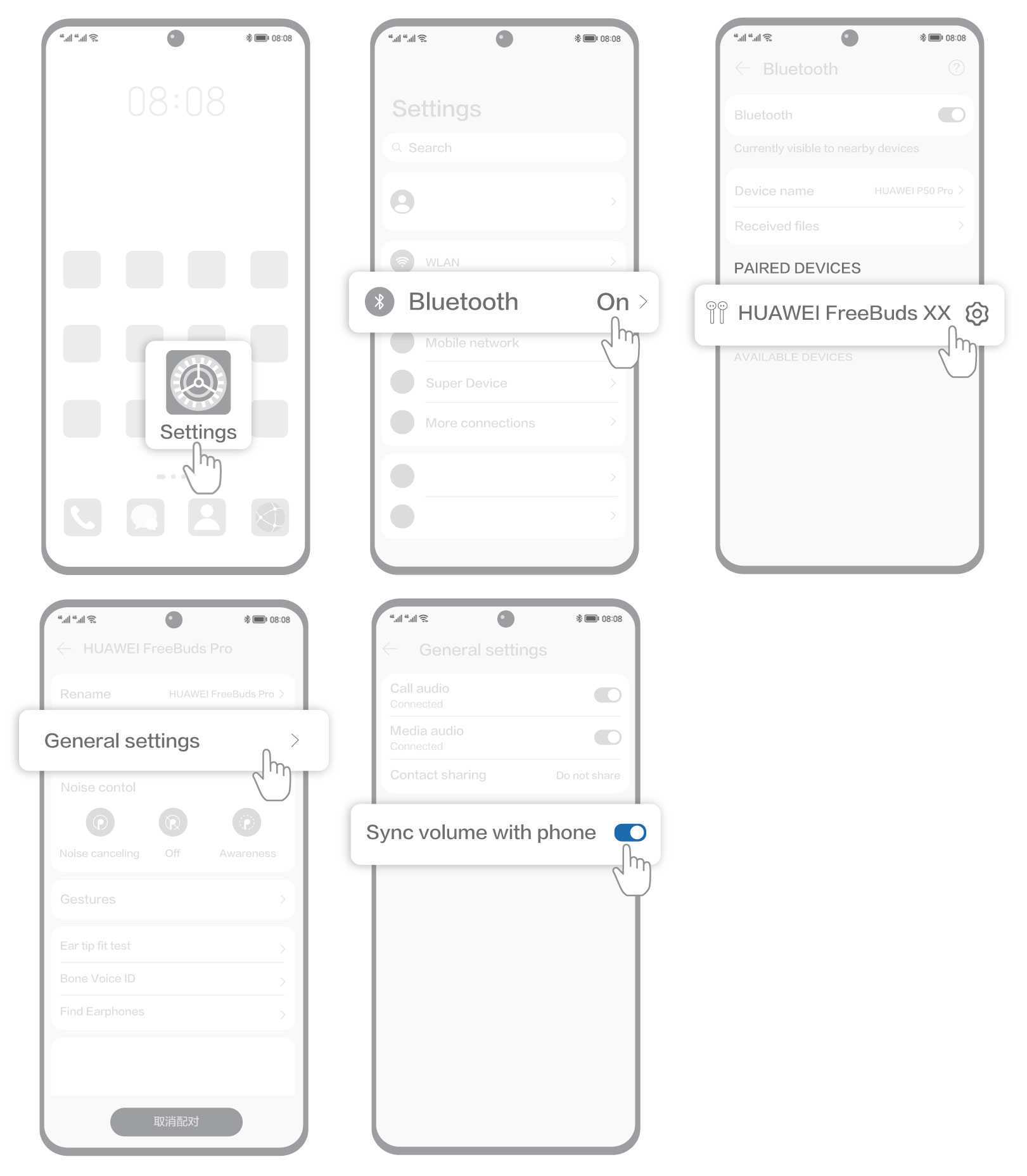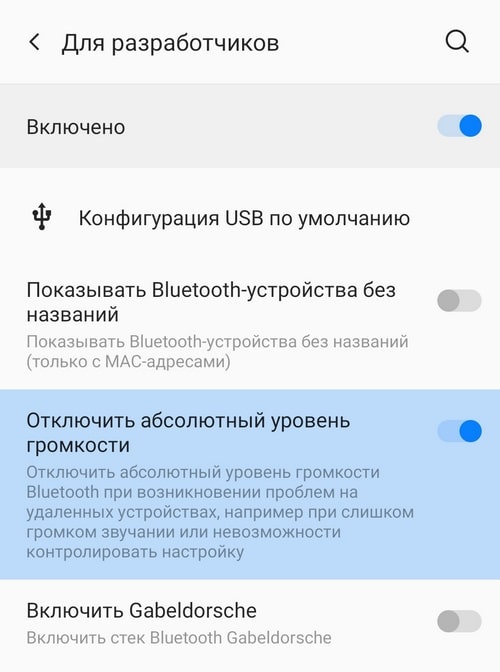- Громкость Bluetooth-наушников HUAWEI FreeBuds или FreeLace не регулируется или резко изменяется
- Проблема
- Причина
- Решение
- Абсолютный уровень громкости в режиме разработчика — зачем это нужно?
- Как отключить абсолютную громкость в режиме разработчика?
- Громкость Bluetooth-наушников HUAWEI FreeBuds или FreeLace не регулируется или резко изменяется
- Проблема
- Причина
- Решение
- Устраните проблемы со звуком в вашем Huawei с помощью устройств Bluetooth
- Вы не можете контролировать громкость устройств Bluetooth на Huawei
- Объем мобильных устройств Huawei очень высокий или низкий
- Решение: абсолютная громкость Bluetooth
Громкость Bluetooth-наушников HUAWEI FreeBuds или FreeLace не регулируется или резко изменяется
Поддерживаемые продукты: HUAWEI FreeLace Pro,HUAWEI FreeBuds Pro,HUAWEI FreeBuds Pro 2,HUAWEI FreeLace Lite,HUAWEI FreeBuds SE,HUAWEI FreeBuds Studio,HUAWEI FreeLace,HUAWEI FreeBuds Lipstick,HUAWEI FreeBuds 3 Wired Charging Case,HUAWEI FreeBuds 4
Проблема
- Когда пользователь регулирует громкость наушников с помощью подключенного телефона или планшета, шкала громкости иногда не отображается.
- Громкость наушников, подключенных к телефону или планшету, слишком низкая или высокая и не регулируется.
- Громкость наушников, подключенных к телефону или планшету, сильно увеличивается, когда значение шкалы громкости меняется с 3-го на 4-й уровень.
Причина
Функция Синхронизация громкости с телефоном или Абсолютная громкость Bluetooth не включена на телефоне или планшете.
Решение
FreeLace с ПО версии 1.0.0.141 или выше: громкость мультимедиа не может быть настроена с телефона. Следите за обновлениями, чтобы решить данную проблему.
При сопряжении наушников FreeBuds Pro 2/FreeBuds Lipstick/FreeBuds 4E/FreeBuds 4/FreeBuds Pro/FreeBuds Studio/FreeBuds 3/FreeBuds SE с телефоном функция Синхронизация громкости с телефоном включена. Требуется выключить и снова включить ее.
Телефон или планшет работает под управлением EMUI 11.0 или более заранее версии выберите Абсолютная громкость Bluetooth. Телефон или планшет работает под управлением EMUI 12.0 выберите Синхронизация громкости с телефоном.
| Система | Способ |
|---|---|
| EMUI 12.0 | На телефоне или планшете перейдите в раздел Настройки > Bluetooth , нажмите значок рядом с именем наушников и включите функцию Синхронизация громкости с телефоном . |
- Статус переключателя функции Синхронизация громкости с телефоном действителен только для устройства, подключенного в настоящее время.
- Некоторые Bluetooth-наушники не поддерживают регулировку абсолютной громкости. В этом случае функция синхронизации громкости с телефоном будет недоступна.
- Перейдите в раздел Настройки > О телефоне/планшете и нажмите на номер сборки семь раз подряд, пока не появится сообщение «Вы стали разработчиком!».
- Вернитесь на экран меню Настройки и перейдите в раздел Система и обновления >Для разработчиков, чтобы включить опцию Абсолютная громкость Bluetooth.
- Выключите и снова включите Bluetooth на телефоне или планшете, а затем подключите наушники к телефону или планшету.
Рис. 1. EMUI 11.0 и ниже
Рис. 2. EMUI 12.0
Если вы используете телефон не бренда Huawei, отмените сопряжение наушников и снова сопрягите их с вашим устройством, или свяжитесь с производителем телефона, чтобы включить абсолютную громкость.
Абсолютный уровень громкости в режиме разработчика — зачем это нужно?
Что такое абсолютный уровень громкости в режиме разработчика? Как с его помощью можно исправить проблемы со звуком Bluetooth-устройств?
Многие владельцы Bluetooth-наушников или колонок сталкивались с разными проблемами при подключении беспроводного устройства к телефону. Звук может быть слишком тихим или слишком громким в зависимости от приложения, где он используется. Встречаться могут и внезапные перепады громкости. Такие неполадки замечены, когда сопрягаются устройства для разных ОС, например, Android-смартфон и наушники от Apple.
На первый взгляд может показаться, что проблема заключается в беспроводном устройстве. Однако это не всегда так. Дело в том, что уровень громкости Bluetooth-наушников и других устройств регулируется громкостью самого телефона — она не может превышать максимальный уровень громкости мобильного устройства. Режим разработчика позволяет изменить этот параметр, после чего в большинстве случаев проблемы со звуком исчезают.
Как отключить абсолютную громкость в режиме разработчика?
Для начала режим разработчика необходимо активировать. Чтобы это сделать, пользователю нужно:
- Открыть настройки телефона и выбрать пункт «О телефоне».
- Среди всей информации найти пункт «Номер сборки» и нажать на него 5-7 раз.
- В случае успешной активации внизу отобразится соответствующее уведомление.
После этого снова нужно открыть главную страницу настроек телефона и найти в ней раздел «Для разработчиков». Далее остается выполнить несколько шагов:
- Пролистать вниз и найти раздел «Сети».
- Найти пункт «Отключить абсолютный уровень громкости» и активировать ползунок рядом с ним.
Теперь абсолютный уровень громкости телефона отключен, и громкость Bluetooth-устройств будет регулироваться отдельно.
Если проблема не решилась, рекомендуется повторно переподключить беспроводное устройство (наушники, колонку) и попробовать снова. Также стоит перезагрузить телефон, так как настройки могут вступить в силу не сразу.
Громкость Bluetooth-наушников HUAWEI FreeBuds или FreeLace не регулируется или резко изменяется
Поддерживаемые продукты: HUAWEI FreeLace Pro,HUAWEI FreeBuds Pro,HUAWEI FreeBuds Pro 2,HUAWEI FreeLace Lite,HUAWEI FreeBuds SE,HUAWEI FreeBuds Studio,HUAWEI FreeLace,HUAWEI FreeBuds Lipstick,HUAWEI FreeBuds 3 Wired Charging Case,HUAWEI FreeBuds 4
Проблема
- Когда пользователь регулирует громкость наушников с помощью подключенного телефона или планшета, шкала громкости иногда не отображается.
- Громкость наушников, подключенных к телефону или планшету, слишком низкая или высокая и не регулируется.
- Громкость наушников, подключенных к телефону или планшету, сильно увеличивается, когда значение шкалы громкости меняется с 3-го на 4-й уровень.
Причина
Функция Синхронизация громкости с телефоном или Абсолютная громкость Bluetooth не включена на телефоне или планшете.
Решение
FreeLace с ПО версии 1.0.0.141 или выше: громкость мультимедиа не может быть настроена с телефона. Следите за обновлениями, чтобы решить данную проблему.
При сопряжении наушников FreeBuds Pro 2/FreeBuds Lipstick/FreeBuds 4E/FreeBuds 4/FreeBuds Pro/FreeBuds Studio/FreeBuds 3/FreeBuds SE с телефоном функция Синхронизация громкости с телефоном включена. Требуется выключить и снова включить ее.
Телефон или планшет работает под управлением EMUI 11.0 или более заранее версии выберите Абсолютная громкость Bluetooth. Телефон или планшет работает под управлением EMUI 12.0 выберите Синхронизация громкости с телефоном.
| Система | Способ |
|---|---|
| EMUI 12.0 | На телефоне или планшете перейдите в раздел Настройки > Bluetooth , нажмите значок рядом с именем наушников и включите функцию Синхронизация громкости с телефоном . |
- Статус переключателя функции Синхронизация громкости с телефоном действителен только для устройства, подключенного в настоящее время.
- Некоторые Bluetooth-наушники не поддерживают регулировку абсолютной громкости. В этом случае функция синхронизации громкости с телефоном будет недоступна.
- Перейдите в раздел Настройки > О телефоне/планшете и нажмите на номер сборки семь раз подряд, пока не появится сообщение «Вы стали разработчиком!».
- Вернитесь на экран меню Настройки и перейдите в раздел Система и обновления >Для разработчиков, чтобы включить опцию Абсолютная громкость Bluetooth.
- Выключите и снова включите Bluetooth на телефоне или планшете, а затем подключите наушники к телефону или планшету.
Рис. 1. EMUI 11.0 и ниже
Рис. 2. EMUI 12.0
Если вы используете телефон не бренда Huawei, отмените сопряжение наушников и снова сопрягите их с вашим устройством, или свяжитесь с производителем телефона, чтобы включить абсолютную громкость.
Устраните проблемы со звуком в вашем Huawei с помощью устройств Bluetooth
Есть много пользователей, которые показали свои проблемы со звуком в устройствах Bluetooth с телефонами Huawei , ошибка, возникшая с EMUI 9 и другими более поздними версиями, продолжала тянуться. Нет ни одного смартфона, который более или менее страдает от них, но это зависит от нескольких неизвестных факторов, которые по какой-то причине вызывают сбои, которые, помимо прочего, очень затрудняют прослушивание музыки.
К счастью для всех, Сбой звука EMUI Bluetooth можно решить, как мы вам покажем. Перед этим мы узнаем основные возникающие проблемы и те, которые мы можем решить быстро и легко, если наша ошибка такая же или тесно связана с устройствами Bluetooth.
Вы не можете контролировать громкость устройств Bluetooth на Huawei
Наиболее частый сбой происходит, когда после подсчета количества продуктов Bluetooth на мобильном телефоне и нажатия регуляторов громкости звук, который мы хотим, не изменяется. В Уровень громкости Bluetooth контроль в EMUI в некоторых случаях сталкивается с ошибками, и это может побудить нас попробовать множество решений, не имея возможности решить проблему.
Объем мобильных устройств Huawei очень высокий или низкий
Еще один очень повторяющийся случай: когда мы подключаем устройство Bluetooth и включаем динамики или наушники, мы обнаруживаем, что громкость устройства полностью случайна. Это может привести к очень высокая или очень низкая громкость , но, к счастью для всех, его можно исправить, чтобы он автоматически совпадал с мобильным.
Решение: абсолютная громкость Bluetooth
Это название функции, с помощью которой мы сможем сделать так, чтобы устройства, подключенные к нашему мобильному телефону Huawei, не удивляли нас низкой или высокой громкостью, но также то, что решит проблему, которая мешает нам контролировать громкость мобильных устройств Huawei как бы много пробуем другие альтернативные решения. Что мы должны сделать, чтобы это исправить:
- Сначала нам нужно активировать параметры разработчика, что мы делаем, зайдя в: Настройки> О телефоне и несколько раз нажав на номер сборки.
- Затем мы возвращаемся и заходим в Система и обновления.
- Среди возможностей мы выбираем параметры разработчика.
- И, наконец, ищем вариант Bluetooth с абсолютной громкостью.
Просто сделав это, проблемы должны быть решены, хотя мы рекомендуем перезапустить мобильный телефон, чтобы изменения вступили в силу. Нам также может потребоваться выключить и включить устройство Bluetooth, если к нему применяются изменения, внесенные в систему EMUI.